VersionOne - Ajouter un projet
Dans ce chapitre, nous verrons comment ajouter un projet dans VersionOne.
Le projet est l'épine dorsale d'un outil de gestion de projet. Le projet représente un ensemble d'éléments et de tâches qui doivent être achevés dans un délai défini pour le considérer comme achevé. Jusqu'à ce qu'un projet trouve son existence, aucune des autres fonctionnalités / tâches ne peut être exécutée. Le projet regroupe tous les sprints / backlogs / tâches / problèmes, etc. en un seul endroit. Dans ce chapitre, nous aborderons l'ajout d'un projet dans VersionOne.
Pour ajouter un projet, un utilisateur doit avoir le rôle d'administrateur système.
Créer un projet
Project aide à maintenir la hiérarchie de tous les sous-éléments tels que l'arriéré, les défauts et les problèmes afin de le terminer dans le temps défini. Ceux-ci sont utiles pour centraliser plusieurs backlogs ainsi que la relation avec le projet. Dans cette section, nous allons discuter des étapes effectuées pour ajouter un projet dans VersionOne. Les étapes sont les suivantes
Connectez-vous en tant qu'administrateur et accédez aux paramètres, présents en haut à droite, puis sélectionnez Administrateur de projet et de terrain → Projet comme indiqué dans la capture d'écran ci-dessous. Il ouvre la page Projet et affiche tous les projets disponibles dans la hiérarchie. Il n'affichera aucun projet au cas où aucun des projets ne serait ajouté auparavant.
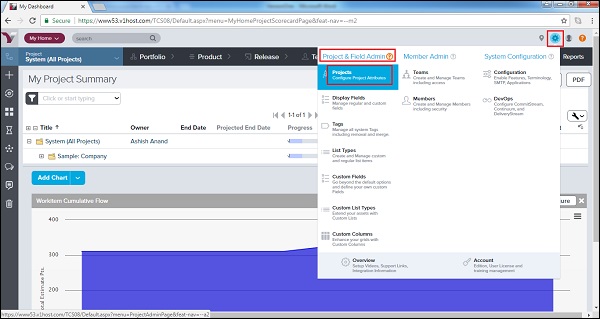
Développez le système (tous les projets). Cliquez sur le bouton Ajouter un projet enfant à côté du projet parent sous lequel l'utilisateur souhaite créer le nouveau projet comme indiqué ci-dessous -

Il ouvre le formulaire d'ajout de projet où un utilisateur doit entrer les détails dans les différents champs -
| Champ | action | La description |
|---|---|---|
| Titre | Tapez le nom du projet. | Le nom du projet / de la version tel qu'il s'affiche dans l'arborescence du projet. |
| Projet parent | Ce champ est prérempli avec le nom du projet parent. Cliquez sur le nom pour afficher des détails supplémentaires. | Le nom du projet qui est un niveau plus haut dans la hiérarchie de l'arborescence du projet. |
| Calendrier d'itération | Cliquez sur la loupe pour attribuer un calendrier d'itération au projet. | Le calendrier d'itération affecté au projet. . |
| Niveau de planification | Sélectionnez l'une des options suivantes -
|
Indique comment le nœud spécifique est utilisé dans le projet. Lorsque cet attribut est défini sur un projet, tout nouveau projet enfant se verra automatiquement attribuer la valeur suivante de la liste. |
| La description | Saisissez une description narrative du projet | Il s'agit d'un champ de texte riche qui permet d'ajouter des détails étendus sur le projet. |
| Budget | Saisissez le montant du budget | Le montant du budget alloué pour le projet / la version. |
| Date de début | La date de début du projet. | La date de début du projet. Ce champ est requis. |
| Date de fin | La date de fin du projet. | La date à laquelle le projet se termine. Ce champ est facultatif. |
| Statut | Sélectionnez le statut du projet. | Indique l'état du projet. |
| Propriétaire | Tapez les trois premiers caractères du nom du propriétaire du projet. | La personne à contacter si vous avez des questions. |
| Butin cible | Tapez le montant du Swag. | Le nombre d'utilisateurs de Swag qui s'attend à être livré dans le projet. Utile lors de la planification. |
| Points d'estimation cible | Saisissez le montant de l'estimation cible. | Le montant de l'estimation que vous prévoyez d'être livré dans le cadre du projet. Utile lors de la planification. |
| Suite de tests | Sélectionnez une TestSuite dans la liste déroulante. | La TestSuite attribuée au projet. |
| Pipelines | Sélectionnez un pipeline dans la liste déroulante. | Pipelines affectés au projet. |
| Référence | Saisissez toute information supplémentaire sur le projet. | Champ de texte court de forme libre pour des informations sur le projet. |
Maintenant, cliquez sur Enregistrer / Enregistrer et nouveau / Enregistrer et afficher comme le montre la capture d'écran ci-dessous -

Après avoir cliqué sur Enregistrer, le projet est répertorié comme indiqué dans la capture d'écran ci-dessous.

Il existe également un bouton Déplacer, Modifier, Fermer et Supprimer pour modifier les détails du projet et les supprimer de la liste du projet.